- от автора admin
Содержание
Отслеживать работу пользователей в системе 1С можно с помощью специального механизма — Журнала регистрации. Он показывает изменения объектов в системе, дату изменения и ответственного за изменение пользователя. Предлагаем на конкретном примере рассмотреть как использовать данный инструмент и чем именно он может вам помочь.
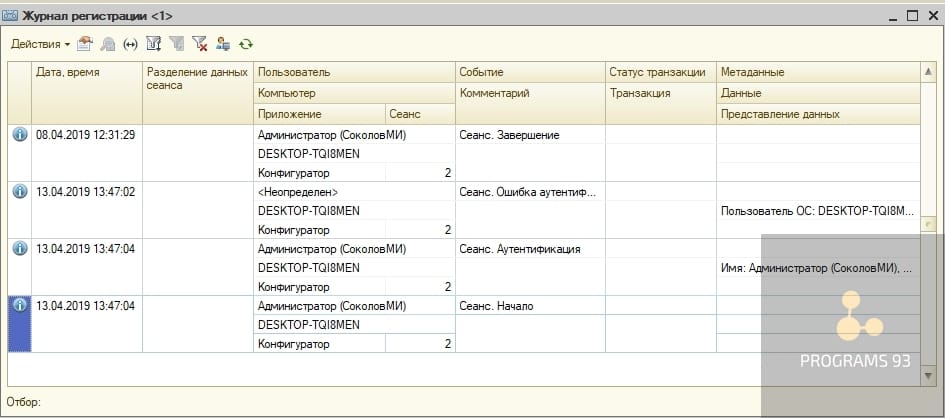
Расположение журнала регистрации
Файловый вариант
Журнал регистрации для файлового варианта работы расположен в папке с базой данных. Запустим 1С и выберем интересующую нас базу данных. В нижней части окна находится путь к файлам базы данных.
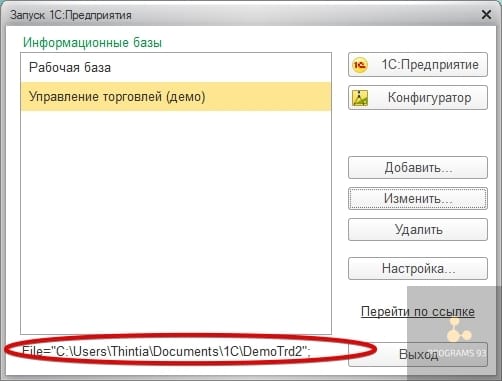
Перейдем по пути. Нас интересует каталог «1Cv8Log». Именно в нем хранится журнал регистрации.
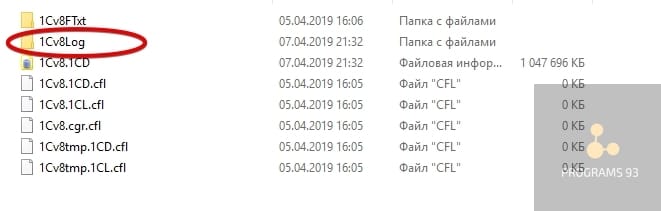
Для очистки журнала регистрации необходимо удалить каталог «1Cv8Log». Для сохранения журнала регистрации при переносе базы необходимо скопировать каталог в новую базу.
Клиент-серверный вариант
Для клиент-серверного варианта работы журнал регистрации хранится на сервере в каталоге расположения базы данных. Аналогично файловому варианту работы журнал регистрации расположен в каталоге «1Cv8Log».
Для удаления журнала регистрации необходимо удалить каталог «1Cv8Log». Для сохранения при переносе в новую базу скопировать каталог «1Cv8Log».
Настройка журнала регистрации
Запускам 1С.Предприятие в режиме Конфигуратор.
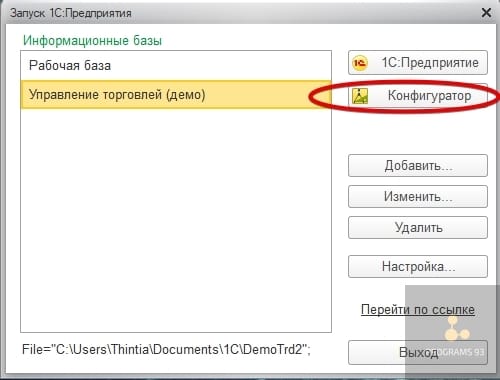
В меню «Администрирование» находим пункт «Настройка журнала регистрации».
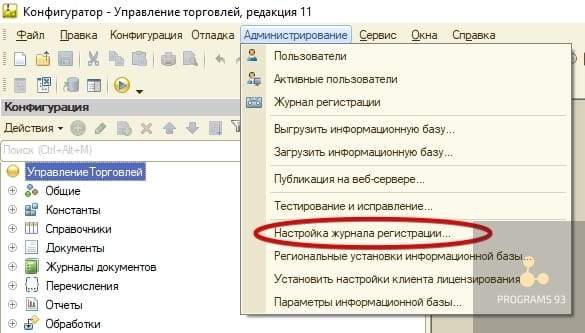
Подробно рассмотрим все возможные настройки журнала регистрации.
Первая настройка журнала регистрации – «Регистрировать в журнале события». Здесь можно указать какие события необходимо регистрировать в журнале. Есть следующие варианты:
- «Не регистрировать» — по сути, отключение ведения журнала регистрации. Никакие события не будут записываться;
- «Регистрировать ошибки» — регистрируются только сбои в работе системы;
- «Регистрировать ошибки, предупреждения» — регистрируются сбои в работе системы и важные системные сообщения;
- «Регистрировать ошибки, предупреждения, информацию» — регистрируются сбои, системные сообщения и информация об изменяемых объектах;
- «Регистрировать ошибки, предупреждения, информацию, примечания» — регистрировать всю возможную информацию.
По умолчанию значение установлено «Регистрировать ошибки, предупреждения, информацию, примечания», но в случае если вы хотите оптимизировать работу журнал рекомендуется устанавливать «Регистрировать ошибки, предупреждения, информацию».
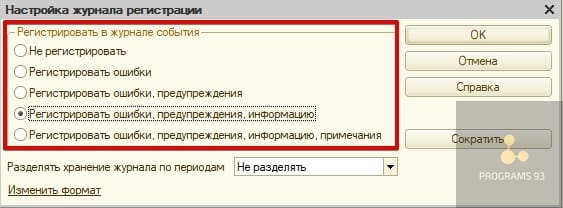
«Разделять хранение журнала по периодам» настройка позволяющая существенно оптимизировать скорость работы журнала. Доступные варианты: «Год», «Месяц», «Неделя», «День», «Час». После установки какого-либо значения система начнёт разбивать данные журнала регистрации на заданные периоды и хранить каждый период в отдельном файле.
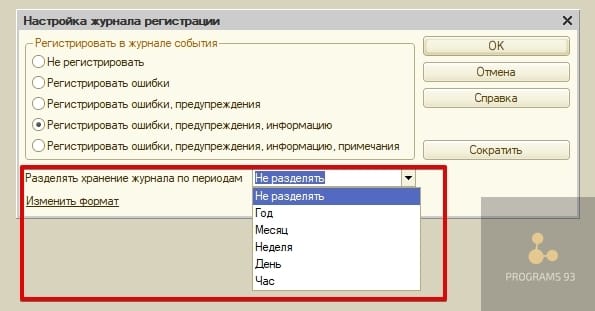
«Сократить» позволяет записать старые данные журнала в отдельный архивный файл и удалить их из журнала. Данные из файла всегда можно восстановить, а избавление от устаревшей информации позволяет увеличить скорость работы журнала регистрации.

При нажатии «Сократить» открывается окно в котором необходимо указать, данные до какой даты мы хотим удалить. Если поставить флажок «Записать удаляемые события в файл», то появляется возможность выбрать каталог для сохранения этих файлов.
Начиная с версии платформы 8.3.5.1068 доступен новый формат хранения журнала регистрации.
Новый формат хранения подразумевает преобразование журнала регистрации в формат SQLite и хранение в отдельной базе данных.
Отборы в журнале регистрации
Для получения нужной информации из журнал регистрации используются отборы. На верхней панели расположены кнопки «Установить отбор» и «Установить отбор по значению в текущей колонке».
Воспользуемся кнопкой «Установить отбор по значению в текущей колонке». К примеру, выберем информацию о всех действиях пользователя «Администратор (СоколовМИ)», для этого установим курсор на данного пользователя и нажмём «Установить отбор по значению в текущей колонке».
«Установить отбор по значению в текущей колонке» так же можно нажав правой кнопкой мыши на интересующую нас колонку и выбрав отбор в контекстном меню.
«Установить отбор» позволяет задавать более сложные составные отборы. В верхней части окна можно задать период по которому будет выполняться отбор. Можно выбрать пользователей для которых мы выполняем отбор, события которые нас интересуют, с каких компьютеров выполнялись действия, важность информации, приложение и тип отбора событий.
На второй вкладке можно указать конкретные объекты конфигурации по действиям с которыми будет происходить отбор. В нижней части окна в строке «Представление данных» можно задать информацию конкретизирующую с объект конфигурации. Например, мы производим отбор не для всех документов «Заказ поставщику», а для документа «Заказ поставщику № 00001».
Третья вкладка предназначена для ещё более тонкой настройки отбора. Здесь можно указать «Статус транзакции», «Транзакцию», «Сеанс», «Рабочий сервер» и т.д.
Как можно оптимизировать работу с 1С?
В работе с 1С постоянно возникает множество вопросов — от решения проблем до обновления или потребности в доработке программы. Не у каждой компании есть соответствующие специалисты, способные помочь в перечисленных ситуациях, а если и есть, то не всегда бывает целесообразно отвлекать их на мелкие задачи.
Чтобы обновления происходили без проблем, а на все вопросы вы могли получать ответы, приглашаем обращаться за сопровождением 1С к профессионалам, в компанию «ПРОГРАММЫ 93».
Почему нас выбирают?
ООО «ПРОГРАММЫ 93» — это компания с большим штатом сотрудников, в который входят не только специалисты 1С, но и бухгалтеры, юристы и другие эксперты смежных областей.
В результате вы получаете услуги от опытных компетентных специалистов, не зависите от одного человека и не отвлекаете штатных специалистов от стратегических задач.
Мы можем предложить вам:
- доработку программы под ваши нужды;
- поддержку продуктов 1С;
- интеграцию программы с сайтом;
- внедрение других продуктов 1С;
- сопровождение бухгалтерского и налогового учета.
Позвоните по номеру телефона, указанному на сайте или заполните форму обратной связи, чтобы мы могли ответить на все возникающие вопросы и рассказать о том, как начать сотрудничество!
Журнал регистрации — вещь нужная и полезная, но, нередко очень и очень медленная.
В версии 8.3.5.1068 были введены некоторые улучшения, которые призваны решить проблему медленного журнала регистрации. Так, в частности, журнал регистрации теперь храниться в виде одного файла — базе данных SQLite.
В старых версиях файл журнала регистрации имеет расширение «lgp» и найти его можно тут:
Журнал регистрации в старых базах
Начиная с версии 8.3.5.1068 файл журнала регистрации имеет расширение «lgd» и находится все там же:
Журнал регистрации в новых базах
Для серверных баз, файл журнала регистрации можно отыскать тут:
Журнал регистрации в серверных базах
На рисунке выше, красным подчеркнут UID базы, если баз много то узнать UID нужной базы можно заглянув в этот файл:
Список баз на сервере с UID-ами
Кроме этого была добавлена пара новых функций и изменен формат времени (теперь время хранится в UTC).
Посмотрим, какие инструменты имеются в 1С для работы с журналом регистрации.
Функции
Все функции принадлежат к глобальному контексту и их подробное описание содержится в соответствующем разделе справки.
ЗаписьЖурналаРегистрации — позволяет добавить запись в журнал регистрации.
ПолучитьИспользованиеЖурналаРегистрации — возвращает массив уровней журнала регистрации для которых осуществляется запись событий, настроить уровни журнала регистрации можно в меню «Администрирование»->»Настройка журнала регистрации…» или воспользоваться следующей функцией.
УстановитьИспользованиеЖурналаРегистрации — позволяет программно установить уровни журнала регистрации, функция требует монопольного доступа и административных прав.
ПредставлениеСобытийЖурналаРегистрации — возвращает локализованное название события.
ВыгрузитьЖурналРегистрации — позволяет выгрузить содержимое журнала регистрации в XML файл или в таблицу значений, существует возможность указать файл журнала регистрации из которого будет произведена выгрузка.
ПолучитьЗначенияОтбораЖурналаРегистрации — позволяет получить возможные значения параметров отбора журнала регистрации, что пригодиться для формирования фильтра при использовании функции выше.
УстановитьИспользованиеСобытияЖурналаРегистрации — позволяет управлять регистрацией событий в журнале регистрации, требует административных прав.
ПолучитьИспользованиеСобытияЖурналаРегистрации — получает текущее состояние управления регистрацией указанного события, требует административных прав.
СкопироватьЖурналРегистрации — копирует часть журнала регистрации (в соответствии с фильтром) из одного файла в другой, требует административных прав.
ОчиститьЖурналРегистрации — удаляет часть записей журнала регистрации (в соответствии с фильтром), применима только для журналов нового вида (.lgd) и требует административных прав.
Данные
Как уже говорилось выше, данные из журнала регистрации можно получить при помощи функции «ВыгрузитьЖурналРегистрации».
Кроме этого для журналов регистрации нового вида (.lgd) можно использовать другой способ — внешний источник данных.
Для того, что бы использовать файл журнала регистрации в качестве внешнего источника данных, потребуется установить ODBC драйвер для SQLite, скачать его можно (выбор между 32-х и 64-х битыми версиями зависит не от версии ОС, а от версии 1С).
После установки драйвера добавляем в конфигураторе новый внешний источник данных, а затем добавляем таблицы, строка соединения выглядит пример так: «DRIVER=SQLite3 ODBC Driver;Database=D:\1Cv8.lgd;BigInt=1;»
Подключение к источнику данных
Затем можно будет выбрать интересующие Вас таблицы (основная таблица называется «EventLog», но для полноты информации потребуются все таблицы).
Таблицы журнала регистрации
После выполнения всех операций получится следующее:
Внешний источник данных
После этого останется создать запрос, вытаскивающий всю нужную информацию.
На этом все, надеюсь эта статья Вам помогла.
Если Вы нашли ошибку или неточность, пожалуйста, выделите фрагмент текста и нажмите Ctrl+Enter.
Иногда бывает нужно посмотреть, кто из пользователей изменил документ в 1С. Для этих целей в программе есть Журнал регистрации. В нем фиксируются все события по изменению объектов базы (справочники и документы), а так же некоторые события, возникающие при работе с базой (вход и выход пользователя, ошибки, формирование отчетов).
Данная статья описывает решение проблемы стандартными средствами 1С, но есть способ проще — использовать обработку, которая покажет изменения всех проведенных документов и имя пользователя 1С, который это сделал. .
Рассмотрим на примере как найти пользователя, который изменял нужный документ.
В главном меню открываем Сервис —> Журнал регистрации.
Журнал регистрации» width=»863″ height=»480″>
Откроется форма Журнала регистрации, где показаны последние события.
Но нам нужны события по конкретному документу, поэтому зайдём в отбор.
В Отборе лучше сразу поставить настройку «Отобрать сразу», так отбор будет производиться немного дольше, но один раз. Теперь перейдём на вкладку Данные
В поле Данные нажмём на кнопку «Т»
Выберем нужный нам тип данных, для примера это документ Установка цен номенклатуры. И нажмем ОК.
Теперь в поле Данные выберем нужный нам документ.
Документ выбран. Нажмем ОК.
Какое-то время программа будет отбирать записи из журнала по нашему документу. Это может занять от 10 минут и больше, зависит от базы.
Теперь в списке появятся только события по нужному нам документу и мы можем смотреть, кто менял документ или отменял его проведение.
Интересные материалы:
- Журнал регистрации должностных инструкций
Журнал регистрации должностных инструкций - образец данного документа, ввиду отсутствия регулирующих НПА, может иметь в…
- Санитарные правила для швейного производства
СанПиН 5182-90. Санитарные правила для швейного производства ВСЕ ДОКУМЕНТЫ -->61 ШВЕЙНАЯ ПРОМЫШЛЕННОСТЬ -->61.080 Швейные машины…
- Журнал регистрации закупок
Если Вы – заказчик, Вас ждут ответы на вопросы, как грамотно планировать закупки и вносить…
- Журнал налоговый курьер
Электронный журнал "Российский налоговый курьер" — профессиональный журнал по налогообложению для главного бухгалтера, аудитора и…
- Директор по персоналу журнал подписка
Электронный журнал "Директор по персоналу" — это практический журнал для НR-менеджеров и первых лиц компаний…